Neseniai man reikėjo peržiūrėti kai kuriuos savo „iMac“ ir „MacBook“ naudotojų bibliotekos failus ir pamaniau, kad būtų lengva juos visus peržiūrėti iš karto, parodžius bibliotekos aplanką. Berniukas, ar aš klydau! „macOS“ („Catalina“, „Mojave“, „High Sierra“ ir „Sierra“) todėl, kad naudotojo biblioteką rodyti yra daug sudėtingiau nei bet kada anksčiau... ir aš nežinojau, kol, žinoma, man reikėjo pamatyti šiuos bibliotekos failus.
Kadangi maniau, kad man reikės ten vėl eiti, nusprendžiau, kad noriu, kad jis visą laiką būtų rodomas kaip matomas aplankas mano vartotojo namų kataloge. 
Anksčiau naudodamas „macOS Sierra“ ir „El Capitan“ naudojau terminalo komandą „chflags nohidden ~/Library“, kad naudotojo biblioteka būtų matoma visam laikui. Tačiau atnaujinus į macOS Sierra (10.12.6), tada į High Sierra (10.13), Mojave (10.14) ir galiausiai macOS Catalina (10.15), ši terminalo komanda nebeveikia!
Turinys
- susiję straipsniai
- Taigi, štai kaip aš padariau savo vartotojo biblioteką „MacOS“ visam laikui rodomą mano vartotojo aplanke.
- Atskleiskite aplankus, kad pamatytumėte vartotojo biblioteką ir daug daugiau!
-
Rodyti vartotojo biblioteką laikinai
- Pridėkite savo vartotojo biblioteką prie mėgstamiausių!
-
Rodyti vartotojo biblioteką OS X ir ankstesnėse „macOS Sierra“ versijose
- Vartotojo bibliotekos rodymo parinktys
- Kas vis dėlto yra vartotojo biblioteka?
-
Skaitytojo patarimai
- Susiję įrašai:
susiję straipsniai
- „MacOS“ nepavyko įdiegti, kaip pataisyti
- Kaip pataisyti, kai „macOS“ reikia pataisyti jūsų biblioteką
- Naudokite savo nuostabų „macOS“ paslaugų aplanką šiandien!
- Kaip atkurti gamyklinius „Mac“ nustatymus naudojant „macOS“.
Taigi, štai kaip aš padariau savo vartotojo biblioteką „MacOS“ visam laikui rodomą mano vartotojo aplanke.
- Pirmiausia eikite į „Finder“ ir pasirinkite Finder > Preferences (arba naudokite Command+Comma)
- Viršutiniame skirtukų sąraše pasirinkite šoninę juostą (Bendra, Skirtukai, Šoninė juosta, Išplėstinė)
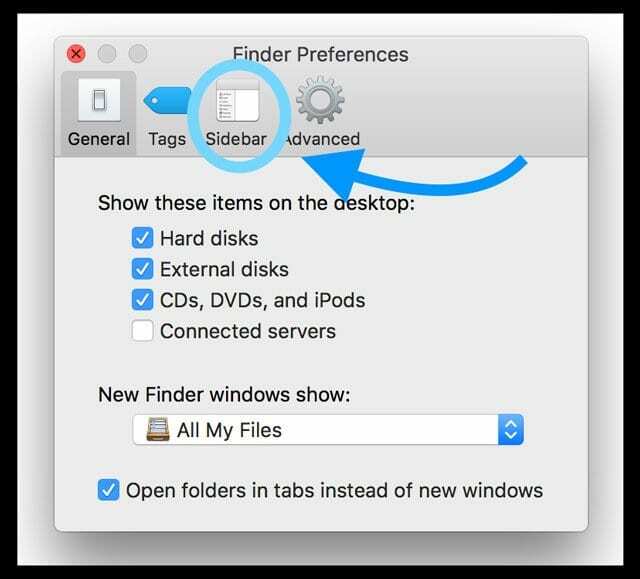
- Dalyje Parankiniai pažymėkite žymimąjį laukelį šalia vartotojo aplanko pavadinimo
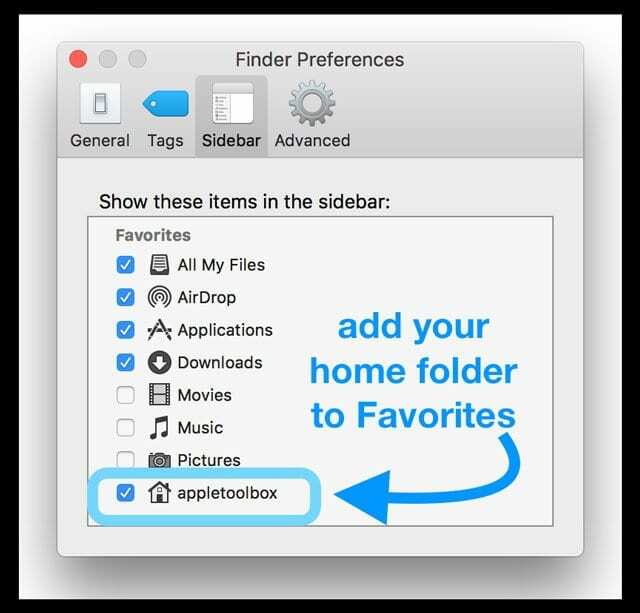
- Uždarykite Finder Preferences
- Atidarykite naują ieškiklio langą (arba paspauskite Command + N)
- Kairiojoje šoninėje juostoje, skiltyje Parankiniai, pasirinkite pagrindinį aplanką.
- Jei nematote šoninės juostos, pasirinkite Rodyti > Rodyti įrankių juostą (arba „Option“ + „Command“ + T)
- „Finder“ meniu pasirinkite Rodyti > Rodyti peržiūros parinktis (arba paspauskite Command+J)
- Iššokančiajame meniu pasirinkite Rodyti bibliotekos aplanką
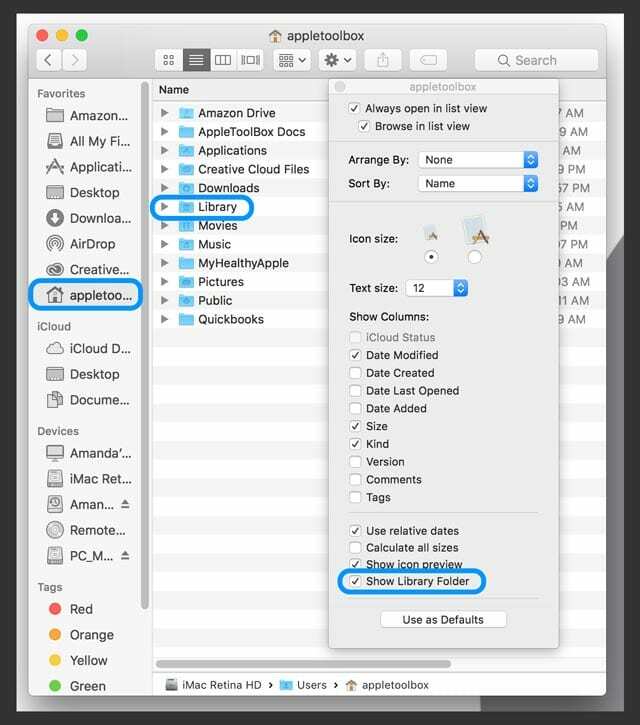
- Jūsų vartotojo biblioteka akimirksniu patenka į vartotojo aplanką
Atskleiskite aplankus, kad pamatytumėte vartotojo biblioteką ir daug daugiau!
Kita komanda, kurią galime panaudoti, yra Unhide Keystroke Command + Shift + taškas.
Šis veiksmas padaro visus paslėptus failus ar aplankus matomus jūsų Finder, įskaitant vartotojo biblioteką ir visus kitus paslėptus failus. Dėl šios komandos visi paslėpti aplankai ir failai rodomi kaip užtemdytos piktogramos.
Šie failai bus matomi iki kito karto, kai dar kartą panaudosite komandą arba iš naujo paleisite / išjungsite „Mac“. 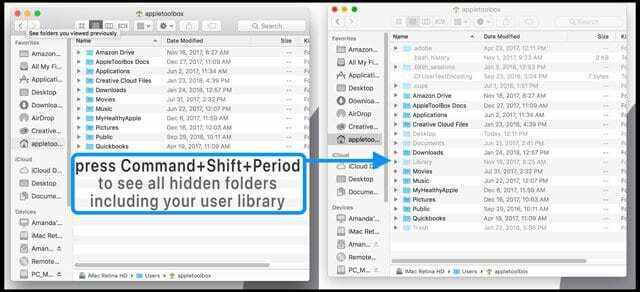
Norėdami pamatyti visus paslėptus vartotojo aplanko failus, atidarykite vartotojo aplanką ir paspauskite Command + Shift + taškas, o visi paslėpti aplankai bus rodomi pilkai.
Norėdami juos paslėpti, dar kartą paspauskite tą patį klavišų rinkinį.
Rodyti vartotojo biblioteką laikinai
Jei norite tik greitai žvilgtelėti į savo vartotojų biblioteką ir nebūtina, kad ji būtų matoma nuolat, yra paprastas būdas pažvelgti.
- Eiti į Finder > Go
- Pasirinkite Eiti į aplanką (arba naudokite „Shift“ + „Command“ + G)
- Įveskite tiksliai: ~/Library

- Atsidaro jūsų vartotojo biblioteka, kad galėtumėte peržiūrėti turinį
- Eiti į Finder > Go
- Paspauskite parinkčių klavišą.
- Jei atleisite parinkčių klavišą, parinktis Biblioteka išnyks iš meniu
- Pasirinkite Biblioteka
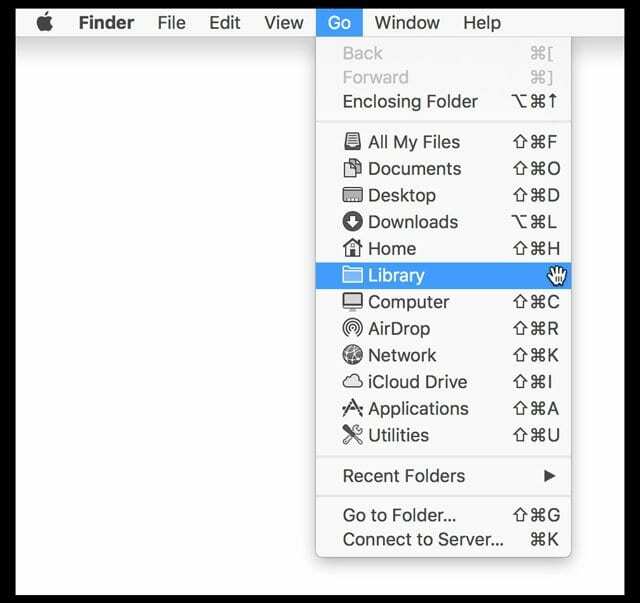
- Atsidaro jūsų vartotojo biblioteka
- Paspauskite parinkčių klavišą.
Pridėkite savo vartotojo biblioteką prie mėgstamiausių!
Jei nuspręsite, kad norite reguliariai pasiekti savo vartotojo bibliotekos aplanką, kitas veiksmingas būdas yra atidaryti laikiną bibliotekos langą naudojant vieną iš aukščiau nurodytais būdais, tada spustelėkite ir palaikykite bibliotekos piktogramą, rodomą apatinėje kelio juostoje, ir vilkite tą bibliotekos piktogramą į mėgstamiausių stulpelį šoninėje juostoje. 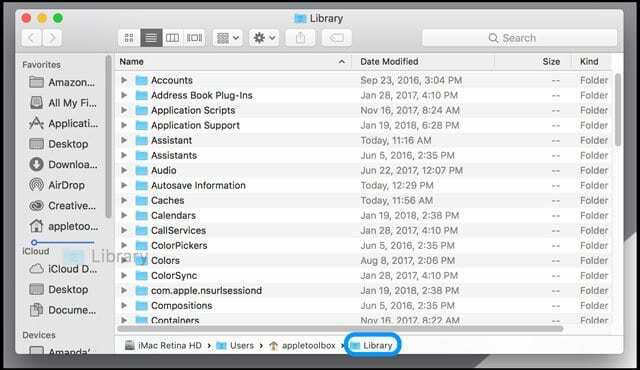
Norėdami parodyti kelio juostą, pasirinkite Finder > View > Show Path Bar (arba paspauskite „Option“ + „Command“ + P)
Norėdami parodyti šoninę juostą, pasirinkite Finder > View > Rodyti šoninę juostą (arba „Option“ + „Command“ + S)
Rodyti vartotojo biblioteką OS X ir ankstesnėse „macOS Sierra“ versijose
Žmonėms, naudojantiems OS X ir kai kurias „macOS Sierra“ versijas, parodyti savo vartotojo biblioteką yra šiek tiek lengviau!
Vartotojo bibliotekos rodymo parinktys
- Spustelėkite aplanką Vartotojai, atidarykite jį stulpelio rodinyje ir pasirinkite Rodyti > Rodyti peržiūros parinktis tada pažymėkite langelį Rodyti bibliotekos aplanką
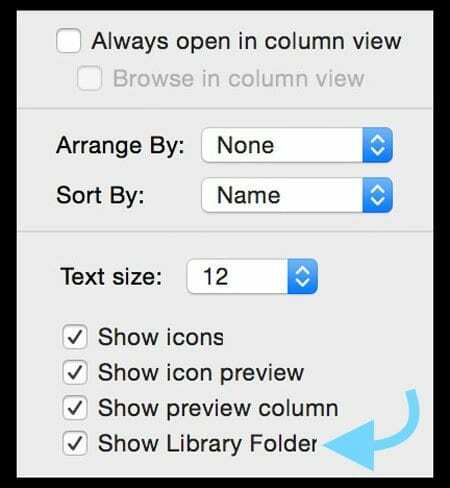
- Jei biblioteka nepasirinkta, patikrinkite, ar esate stulpelio rodinyje
- Pasirinkite aplanką Vartotojas ir paspauskite Command+J. Tada pažymėkite langelį Rodyti bibliotekos aplanką
- Naudokite terminalo komandą: chflags nohidden ~/Library/ arba atidaryti ~/Biblioteka
- Laikinai prieigai prie savo vartotojo bibliotekos.
- Eiti į Finder > Go ir paspauskite klavišą Option arba Shift ir pasirinkite biblioteką
- Naudokite sparčiuosius klavišus Command + Shift + L
- Norėdami pridėti nuolatinę prieigą prie bibliotekos, savo bibliotekos aplanke bakstelėkite ir palaikykite viršuje rodomą bibliotekos piktogramą lango „Finder“ arba kelio juostos apačioje ir vilkite tą piktogramą į stulpelį „Mėgstamiausi“. šoninė juosta
Kas vis dėlto yra vartotojo biblioteka? 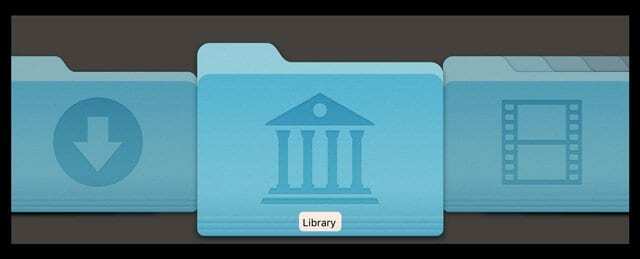
Jūsų vartotojo bibliotekos (~/Library) aplanke yra visi jūsų asmeniniai vartotojo nustatymai, talpyklos, nuostatų failai, iOS programinės aparatinės įrangos naujiniai, skirti iTunes., programos palaikymo failai, iMessage ir pranešimų archyvas bei kiti svarbūs duomenys.
Ir apskritai, su tuo nereikia sujaukti! Atsitiktiniai vartotojo bibliotekos pakeitimai dažnai sukelia DIDELIŲ problemų su programomis ir „Mac“ našumu, todėl būkite atsargūs.
Jei kada nors reikėjo ištrinti .plist failą, kad pašalintumėte programos triktis, greičiausiai lankėtės savo naudotojo bibliotekoje.
Tai aplankas, kurį dažnai pasiekiame siekdami pašalinti triktis, tačiau jis taip pat yra paslėptas dėl priežasties – jame saugoma daug informacijos, kuri gali padaryti daug žalos.
Dėl šios priežasties „Apple“ nusprendė paslėpti jūsų vartotojo bibliotekos aplanką pagal numatytuosius nustatymus „Mac OS X 10.7“ ir visuose vėlesniuose „Mac OSX“ ir „macOS“ leidimuose.
Skaitytojo patarimai 
- Pirmiausia uždarykite visas atidarytas programas.
- Atidarykite terminalą eidami į „Macintosh HD“ > Programos > Priemonės > Terminalas
- Terminalo lange įveskite šią komandą: numatytieji nustatymai rašyti com.apple.finder AppleShowAllFiles TRUE
- Tada įveskite killall Finder
- Iš naujo paleiskite Finder
- Jei norite atkurti paslėptus „MacOS“ failus, dar kartą atidarykite terminalą ir įveskite: numatytieji nustatymai rašyti com.apple.finder AppleShowAllFiles FALSE
- Vėl sekė killall Finder
- Jei naudojate „MacOS“, klaviatūroje galite naudoti SHIFT+COMMAND+PERIODO SIMBOLĮ (.), norėdami perjungti paslėptų aplankų rodymą ir paslėptų aplankų nerojimą. Command + Shift + taškas veikia visur, išskyrus jūsų darbalaukį
- Naudokite terminalo komandą: chflags nohidden ~/Library && xattr -d com.apple. FinderInfo ~/Library
- Eikite į „Finder“ ir pasirinkite savo naudotoją / namų aplanką. Tada pasirinkite ARBA ieškiklis> Rodinys> Rodyti peržiūros parinktis arba naudokite spartųjį klavišą Command + J. Rodinio parinktyse pažymėkite langelį Rodyti bibliotekos aplanką. Tada jūsų vartotojo bibliotekos aplankas turėtų būti matomas jūsų vartotojo ir namų aplankams
- Jei naudojate „Mac OS X“, išbandykite „Finder“ > „View“. Paspauskite ⌘ J ir pažymėkite žymimąjį laukelį Rodyti bibliotekos aplanką

Didžiąją savo profesinio gyvenimo dalį Amanda Elizabeth (trumpiau Liz) mokė įvairius žmones, kaip naudoti žiniasklaidą kaip įrankį pasakoti savo unikalias istorijas. Ji žino keletą dalykų apie kitų mokymą ir vadovų kūrimą!
Tarp jos klientų yra Edutopia, Scribe vaizdo centras, Trečiojo kelio institutas, Bracket, Filadelfijos meno muziejus, ir Didysis paveikslų aljansas.
Elžbieta gavo žiniasklaidos kūrimo magistro laipsnį Temple universitete, kur ji taip pat dėstė bakalauro studijas, kaip adjuvantinė fakulteto narė jų Kino ir medijų meno katedroje.